ログインに失敗したMicrosoftSQLServerエラーを修正する方法:18456
SQLServerエラー18456が発生する場合があります サーバーが接続を認証できなかった場合。これは、SQLサーバーに対する管理者権限が利用できないため、またはSQLサーバー設定でTCP/IPプロトコルが無効になっていることが原因である可能性があります。
この問題は、ユーザーがSQLサーバー(ローカルまたはリモート)に接続しようとしたが、エラー18456(状態が異なる)が発生した場合に発生します。
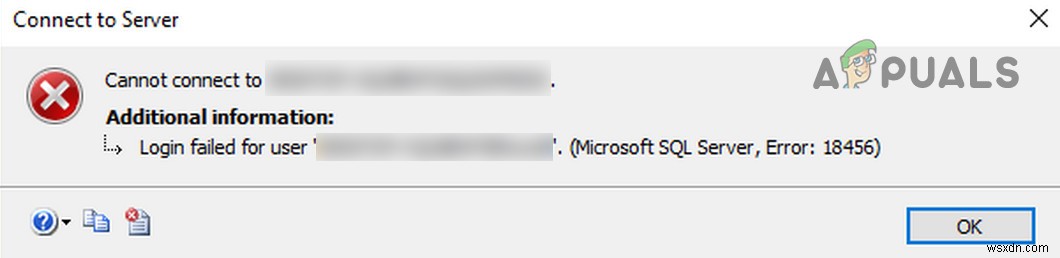
以下の解決策を試すことでSQLサーバーエラー18456を修正できますが、その前に、再起動するかどうかを確認してください。 サーバー、クライアントコンピューター、およびネットワークコンピューターが問題を解決します。さらに、正しいユーザー名とパスワードを入力していることを確認してください (アドレスをコピーして貼り付けないでください)。
また、正しいデータベース名(タイプミスがない)を入力しているかどうかを確認し、それに応じて構成ファイルを更新したことを確認してください。さらに、アカウントのロックを解除するかどうかを確認します (クエリALTER LOGIN WITH PASSWORD =UNLOCKを使用して)問題を解決します。 SQLエラーログにエラーが表示されている場合は、SQLサーバーが攻撃を受けていないことを確認してください 。最後になりましたが、サーバーの時計を確認してください クライアントのコンピュータの時計が正しく設定されている 。
SQL Serverを管理者として起動し、サーバーでUACを無効にする
SQLサーバーに操作を実行するための昇格されたアクセス許可がなく、管理者として起動する(またはサーバーのUAC制御を無効にする)と、問題が解決する場合があります。
管理者としてSQLServerを開きます
- Windowsをクリックします SQL Server Management Studioと入力します 。
- SMSSを右クリックして、管理者として実行を選択します。 。
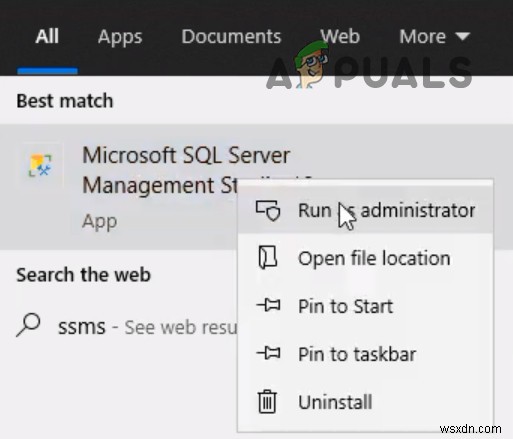
- 次に、[はい]をクリックします (UACプロンプトを受信した場合)、SQLサーバーでエラー18456がクリアされているかどうかを確認します。
- そうでない場合は、サーバーマシンでUACを無効にすると問題が解決するかどうかを確認します。
シングルユーザーモードでSQLServerを起動する
- Windowsをクリックします 、入力して、SQLServer構成マネージャーを開きます。 。
- 今度は右クリック SQL Server サービス([SQL Serverサービス]タブ)を選択し、[プロパティ]を選択します 。
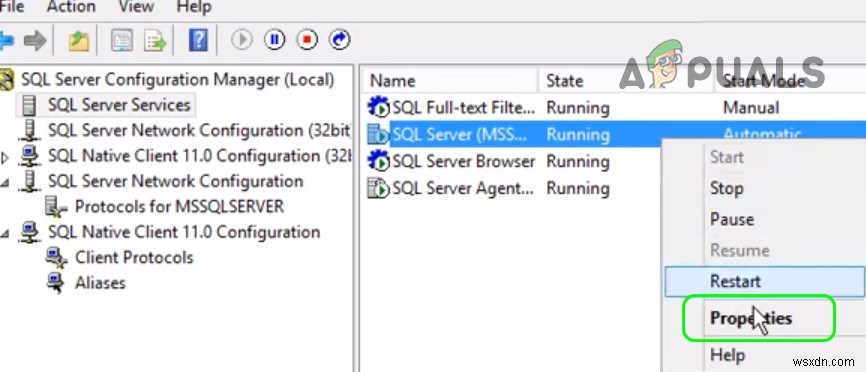
- 次に、起動パラメータに移動します タブとスタートアップパラメータの指定 ボックスに次のように入力します:
-m
- 次に追加をクリックします および適用 変更。
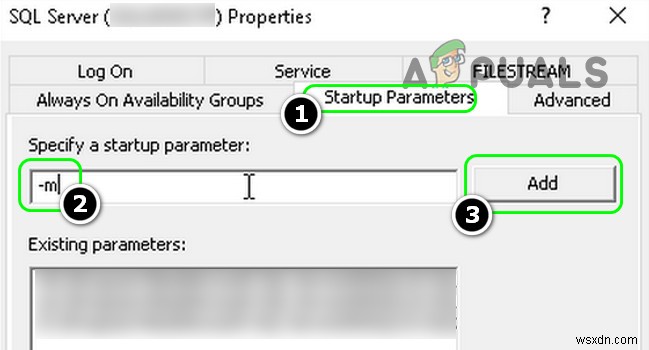
- 次に右クリック SQL Server サービスを開始し、再起動を選択します 。
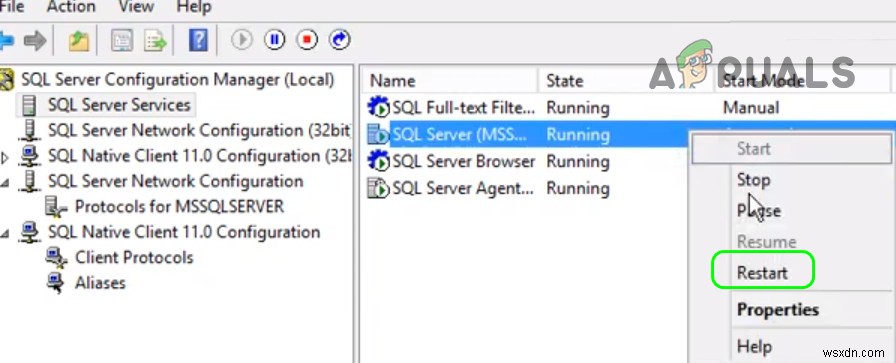
- 次にウィンドウをクリックします 、次のように入力します: SQL Server Management Studio 、 SMSSを右クリックします 、[管理者として実行]を選択します 。
- ここで、管理者としてSQLServerに接続できるかどうかを確認します。
- その場合は、ドメインアカウントを追加します SQLサーバーに割り当て それはSysAdmin 役割。
- ここで、SQLServer構成マネージャーに戻ります。 ウィンドウと削除 -mパラメータ [スタートアップパラメータ]タブで。
- 次に再起動 SQL Serverサービス(ステップ3)を実行し、SQLサーバーが正常に機能しているかどうかを確認します。
問題が解決しない場合は、起動パラメータかどうかを確認してください またはパスの詳細 適切に構成されています。それでも問題が解決しない場合は、ユーザーアカウントを確認してください 必要な権限があります データベース/レポートサービスにアクセスし、問題が解決したかどうかを確認します。
サーバー構成マネージャーでTCP/IPプロトコルを有効にする
SQLサーバーのエラーコード18456は、サーバーが接続を認証できなかったことを意味します。これは、ネットワーク上のデータベースへのアクセスに必要なTCP/IPプロトコルがサーバー構成マネージャーで無効になっている場合に発生する可能性があります。このコンテキストでは、SQLServer構成マネージャーでTCP/IPを有効にすると問題が解決する場合があります。
- Windowsをクリックします Microsoft SQL Serverを展開します 2008のような年の名前で(オプションを見つけるために少しスクロールする必要があるかもしれません)。
- ここで、SQLServer構成マネージャーを開きます。 はいをクリックします (UACプロンプトを受信した場合)
- 次に、SQLServerネットワーク構成を展開します プロトコルを選択します 左側のペインの(サーバー/データベース名)。
- 次に、右側のペインで、ダブルクリックします。 TCP / IP はいを選択します 有効のドロップダウン 。
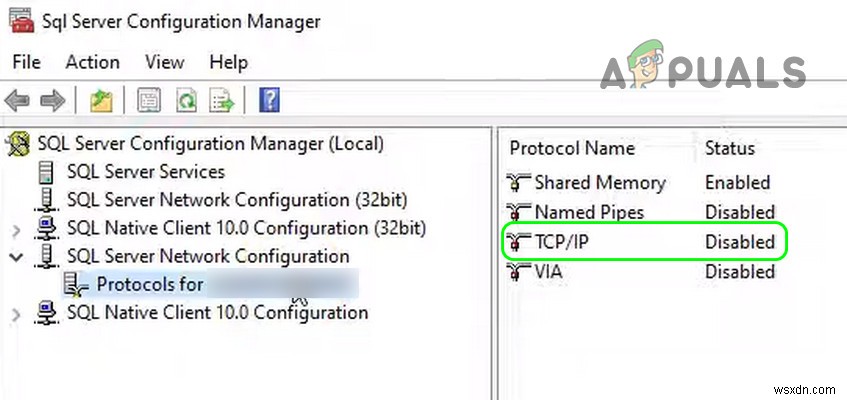
- 次に適用 変更を加えて、[ウィンドウ]をクリックします 。
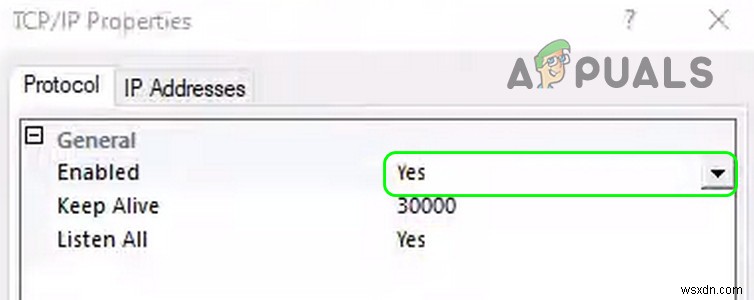
- 今度はサービスと入力します 、右クリック サービスの結果で、管理者として実行を選択します 。
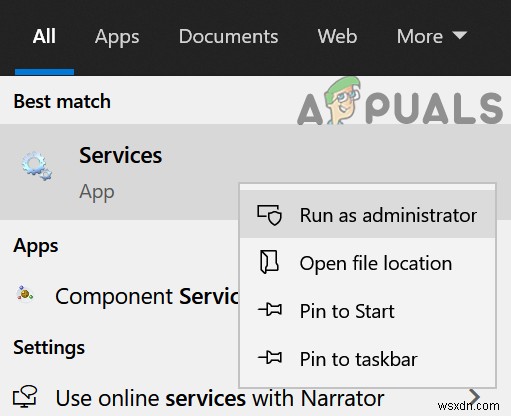
- 次に右クリック SQL Server (サーバーの名前を使用して)再起動を選択します 。
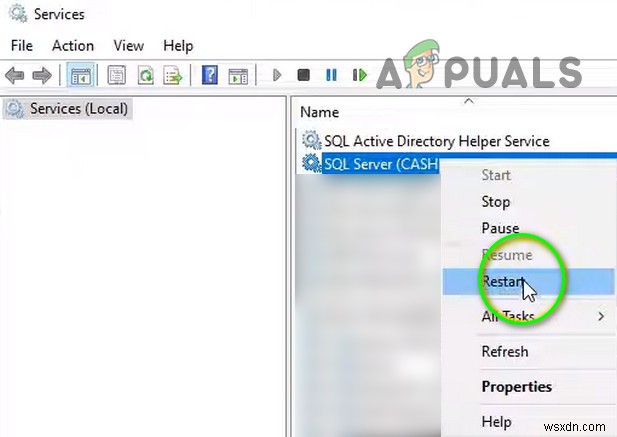
- ここで、SQLサーバーにエラー18456がないかどうかを確認します。
それでもうまくいかない場合は、正しいポートに接続していることを確認してください SQLサーバーの(特にマルチサーバー環境でサーバーを使用している場合)
SQLServerの認証モードを変更する
SQLサーバーの認証方法が適切に構成されていない場合(たとえば、サーバーがWindows認証を使用するように構成されているのに、SQLサーバー認証を使用してログインしようとしている場合)、SQLサーバーにエラー18456が表示されることがあります。この場合、SQLサーバーの認証方法を変更すると問題が解決する場合があります。次に進む前に、現在のユーザー(SAなど)のステータスログインが有効になっていることを確認してください。
- オブジェクトエクスプローラー Microsoft SQL Server Management Studioの場合、右クリック サーバー プロパティを選択します 。
- 次に、左側のペインで[セキュリティ]を選択します 、右側のウィンドウで、[SQLServerとWindows認証]を選択します (またはその逆)。
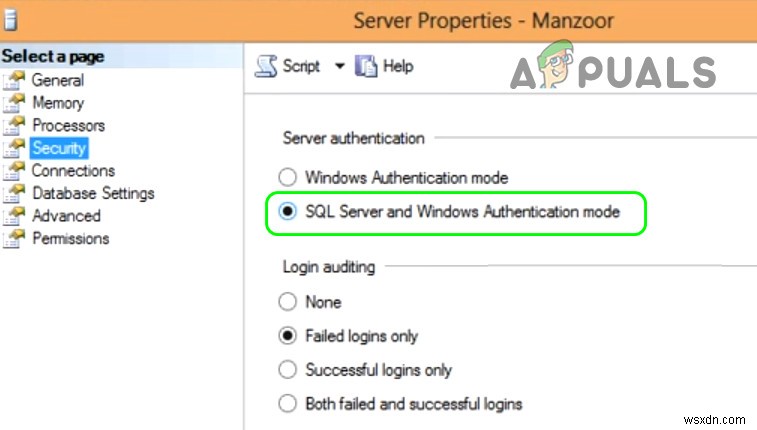
- 次に適用 変更を加え、オブジェクトエクスプローラーで右クリック サーバー 。
- ここで、再起動を選択します 再起動したら、エラー18456なしでデータベースに接続できるかどうかを確認します。
SQLにログインできない場合は、 MSPowerToolsをインストールしてください。 昇格したコマンドで次を実行します :
psexec.exe -i -s ssms.exe
その後、SQLのインストールアカウントを使用して変更を加え、SAアカウントが無効になっていないことを確認できます。
SAアカウントを有効にして、アカウントのパスワードをリセットする
SQL Serverに接続できない場合は、SQL ServerのSAアカウントを有効にしてパスワードをリセットすると、問題が解決する場合があります。
- Microsoft SQL ServerManagementStudioを起動 (ドメイン管理者アカウントを使用する必要がある場合があります)セキュリティを展開します 。
- 次にダブルクリック ログイン SAを開きます 。
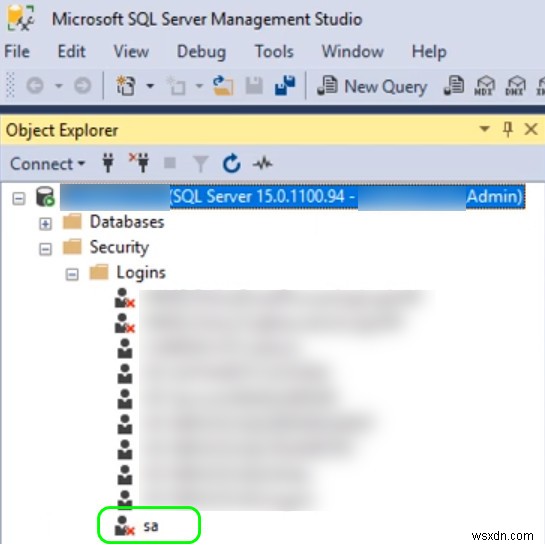
- 次に、新しいパスワードを入力します パスワードを確認します(強力なパスワードを使用していることを確認してください)。
- 次に、サーバーの役割に進みます タブをクリックして、次のを確認してください 役割が選択されています:
Public Sysadmin
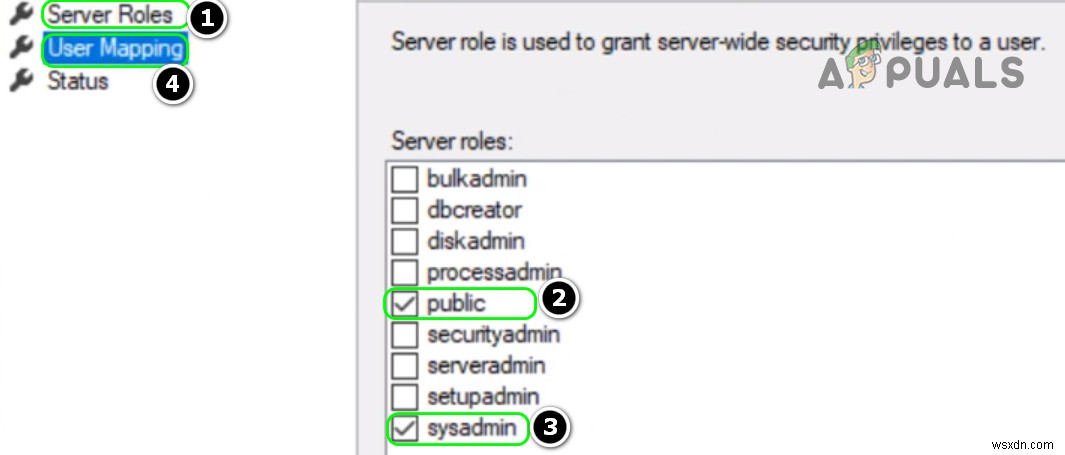
- 次に、ステータスに移動します タブをクリックし、右側のペインで[有効]を選択します (ログインの下)。
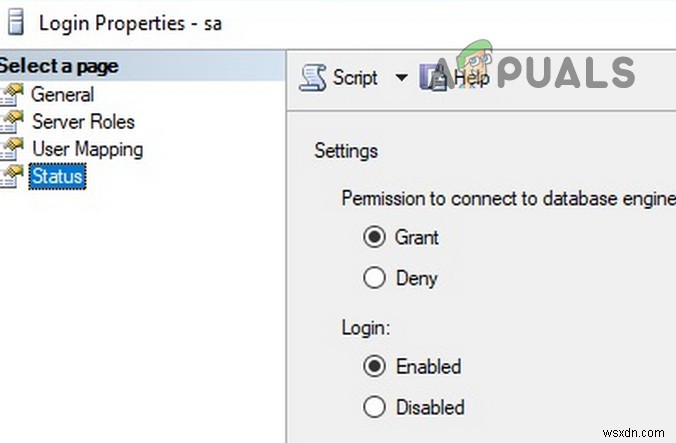
- 次に適用 変更を加えて、ウィンドウをクリックします ボタン。
- 今度はサービスと入力します および右クリック その上で。
- 次に、管理者として実行を選択します SQLServerサービスに移動します 。
- 今度は右クリック その上で再起動を選択します 。
- サービスを再起動したら、SQLサーバーのエラー18456がクリアされているかどうかを確認します。
新しいログインを作成してReportingServicesを再起動します
アカウントを使用してデータベースに接続できない場合は、新しいログインを作成してレポートサービスを再起動すると、問題が解決する場合があります。
- MicrosoftSQLServer管理を起動します スタジオを作成し、そのセキュリティを拡張します タブ。
- 次に、ログインを展開します および右クリック その上で。
- 次に、新規ログインを選択します および入力 SQL Server認証を使用している場合は、資格情報(ログイン名でコンピューターアカウントを選択します)。
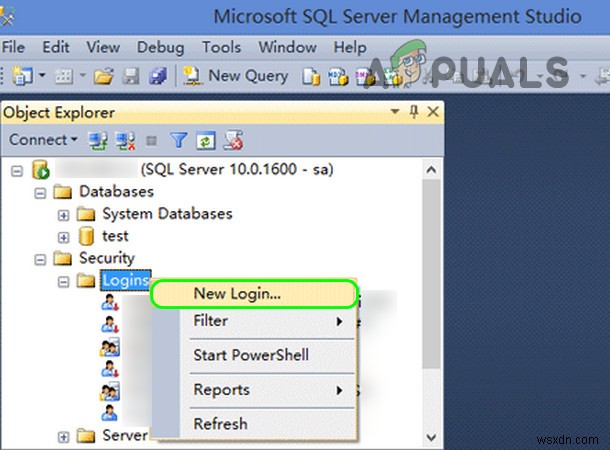
- 次に、必ずチェックを外します 「ユーザーは次回のログイン時にパスワードを変更する必要があります 」をクリックして、データベースを選択します 。
- 次に、サーバーの役割に進みます。 タブをクリックし、公開を選択します 役割。
- 次に、ユーザーマッピング タブで、必ずデータベースを選択してください db_ownerを選択します 。
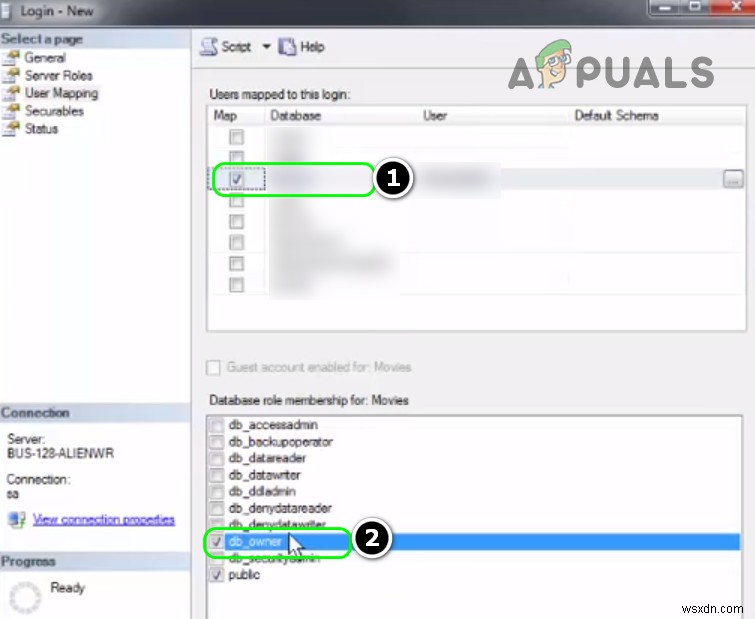
- 今すぐ適用 変更を加えて、[ウィンドウ]をクリックします 。
- 次に、サービスと入力します および右クリック サービスの結果について。次に、管理者として実行を選択します 。
- 今度は右クリック SQLServerレポートサービス 再起動を選択します 。
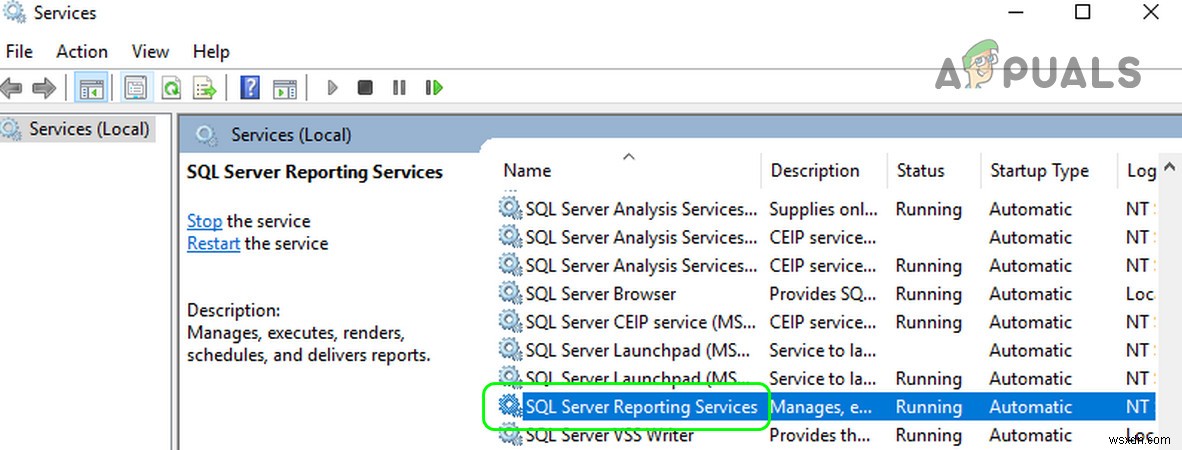
- 次に再接続 データベースにアクセスし、SQLサーバーでエラー18456がクリアされているかどうかを確認します。
その場合は、 BUILTIN \administratorsにユーザーを作成したことを確認してください 、次に、そのユーザーを使用してSQLServerを管理できます。バックアップからデータベースを復元した場合は、ユーザーを削除して再度追加することをお勧めします。 古いユーザーエントリをクリアします。 SQL Serverを別のユーザーとして実行する場合は、WindowsSearchに「MicrosoftSQLServer」と入力し、Shift+右クリックを実行します。 SQL Serverで、[別のユーザーとして実行]を選択します 。最後になりましたが、 Azure Data Studioを使用しているかどうかを確認してください SQLサーバーで問題を解決します。
-
OBSエラーを修正してサーバーに接続できませんでした
Open Broadcaster Software (OBS) は、ライブ ストリーミングとビデオ録画用のオープン ソース ソフトウェアです。このフリー ソフトウェアは、おそらく最も人気のあるストリーミング エンコーダーの 1 つです。開発者のコミュニティによってサポートされている OBS は、Windows、macOS、BSD、および Linux で利用できます。このプログラムは、ゲーマーがチュートリアルやビデオ プレゼンテーションの目的でスクリーン キャプチャを共有するためにもよく使用されます。 OBS は、最終出力をクリエイティブにするためのさまざまなオーディオおよびビデオ ソースを
-
ポケモンGOのログインエラーを修正
ポケモンは、モバイル向けに導入された拡張現実モバイル ゲームです。 Android と iOS でリリースされ、Niantic INC によって 2016 年にリリースされた非常に人気のあるゲームです。ポケモン GO は、ユーザーがオンラインで、アカウントを使用してゲームにログインしている場合にのみ起動します。ただし、一部のユーザーは、ポケモン GO がログインに失敗したというエラーを報告しています。このエラーは、久しぶりにゲームに戻ったプレイヤーに頻繁に発生します。ポケモン GO の認証エラーが報告されることもあります。心配しないでください!この記事では、ポケモン GO のログイン エラーを
